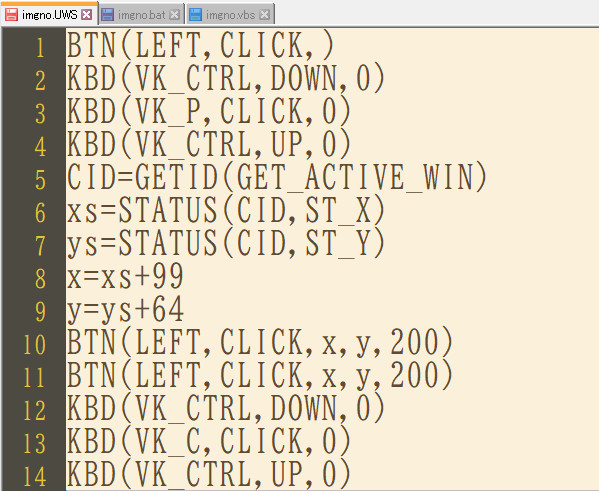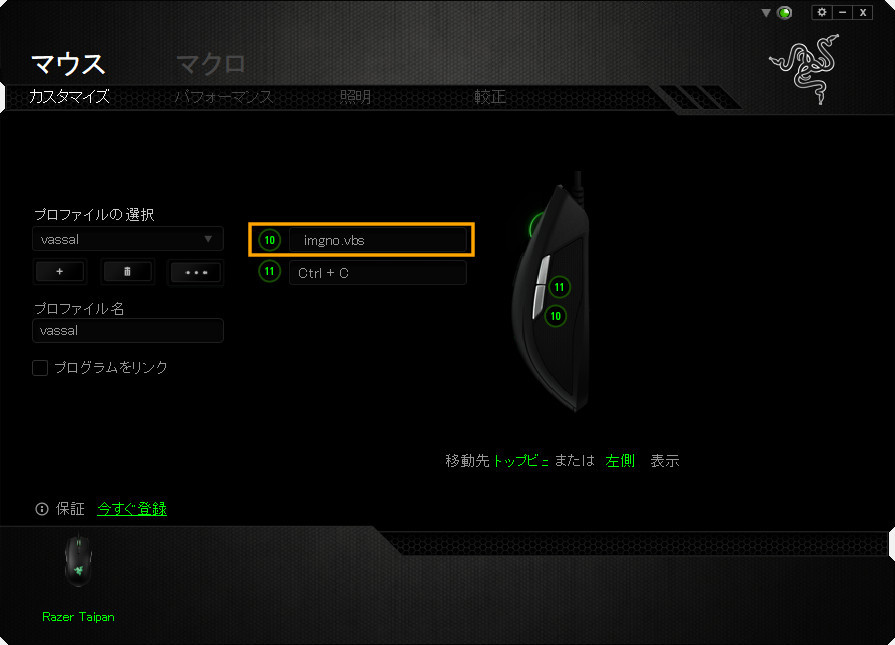つづき
3.2具体的な方法
(1)UWSCを起動して実際の操作を記録・保存する。
メニューから記録・停止・保存が簡単にできるので、誰でもできる。
(2)結果は(指定した名前).UWSに出力されるので、テキストエディタで編集する。
(A)マウスの移動コマンドMMVは必要ないので削除する。
(B)ユニットの画面を操作するコマンドACWを見つけてX,Y座標をメモしておく。
終了したらコマンドACWは削除する。他にもACWがあれば削除する。
(C)画面名称をダブルクリックしたコマンド(BTN2つ)を見つけてX,Y座標をメモしておく。
(D)上記(B)(C)から画面名称欄の相対位置を求める。
(E)ユニット画面の基準座標(左上隅)をコマンドCIDとSTATUSで取得する。
このX,Y座標に上記(D)の相対位置を加算した値をメモしておく。
(F)上記(C)のコマンドBTNのX,Y座標の代わりに上記(E)の値を指定する。
(G)編集結果の内容を下図に示す。
(3)UWSCを起動するバッチファイルの例を下図に示す。
imgno.UWSの内容が上記である。
(4)VBScriptの例を下図に示す。
imgno.batの内容が上記である。
(5)マウスのボタンに上記スクリプトファイルを割り当てる(下図)。
なお、使い易い方の側面手前⑩に割当て、ctrl+cは奥側⑪に変更した。
4.参考資料
下記のWEBページにお世話になりました。ありがとうございます。
・Windows操作の自動化フリーソフト『UWSC』…PC初心者でも可!
・日々の単純作業を自動化できるUWSCの使い方(入門・書式編)
・座標の違いと取得方法(絶対・相対・オブジェクト)
・UWSC コバヤシ式(現在リンク切れ)
・UWSC起動時にスクリプトを実行させる方法(現在リンク切れ)
・バッチファイル処理中のコマンドプロンプトを非表示にするVBS作成 備忘録
<個人的な感想>
UWSファイルの編集には苦戦した。
1)初めはユニット画面の相対座標を使おうとしたが、上手く行かないので絶対座標に変えた。
2)ユニット画面IDを取得ためのパラメータが分からずに、色々試してみて決めた。
3)ダブルクリックするコマンドはBTNが連続2つであることに気付かずに、悩んでしまった。
最終的には何とか出来上がったので、ホッとしている。